8 лучших способов остановить автоматическое включение Bluetooth на Android
Bluetooth играет решающую роль в подключении различных беспроводных устройств к нашим телефонам Android. Однако пользователи Android часто сообщают о проблеме с автоматическим включением службы Bluetooth на своих устройствах. В этом чтении мы перечислили 8 рабочих методов для решения этой проблемы. Между тем, вы также можете узнать, как исправить Bluetooth, не работающий на Android.
Также прочитайте | 9 способов исправить неработающий Bluetooth в Windows 11, задержку звука и проблемы с подключением
Причины автоматического включения Bluetooth
Хотя может быть несколько неожиданных причин возникновения этой проблемы на телефонах Android, некоторые из основных причин заключаются в следующем:
- Некоторые приложения для Android запускают службу Bluetooth для правильной работы.
- Автоматическое сканирование Bluetooth для повышения точности часто автоматически включает Bluetooth.
- Функция быстрого подключения устройства периодически включает Bluetooth на устройствах Android.
С учетом сказанного давайте рассмотрим 8 лучших способов остановить автоматический запуск службы Bluetooth на устройствах Android.
Программы для Windows, мобильные приложения, игры - ВСЁ БЕСПЛАТНО, в нашем закрытом телеграмм канале - Подписывайтесь:)
Способы остановить автоматическое включение Bluetooth
Вручную выключите Bluetooth и перезагрузите устройство Android
Одним из самых простых решений этой проблемы с Bluetooth на вашем устройстве Android является ручное отключение службы и перезагрузка устройства. Выполните следующие действия для простого исправления.
- Проведите вниз по экрану на устройстве Android, чтобы открыть панель уведомлений.
- Нажмите на значок Bluetooth, чтобы выключить его.
- Перезагрузите устройство, нажав и удерживая кнопку питания, а затем нажав кнопку «Перезагрузить» в меню питания.
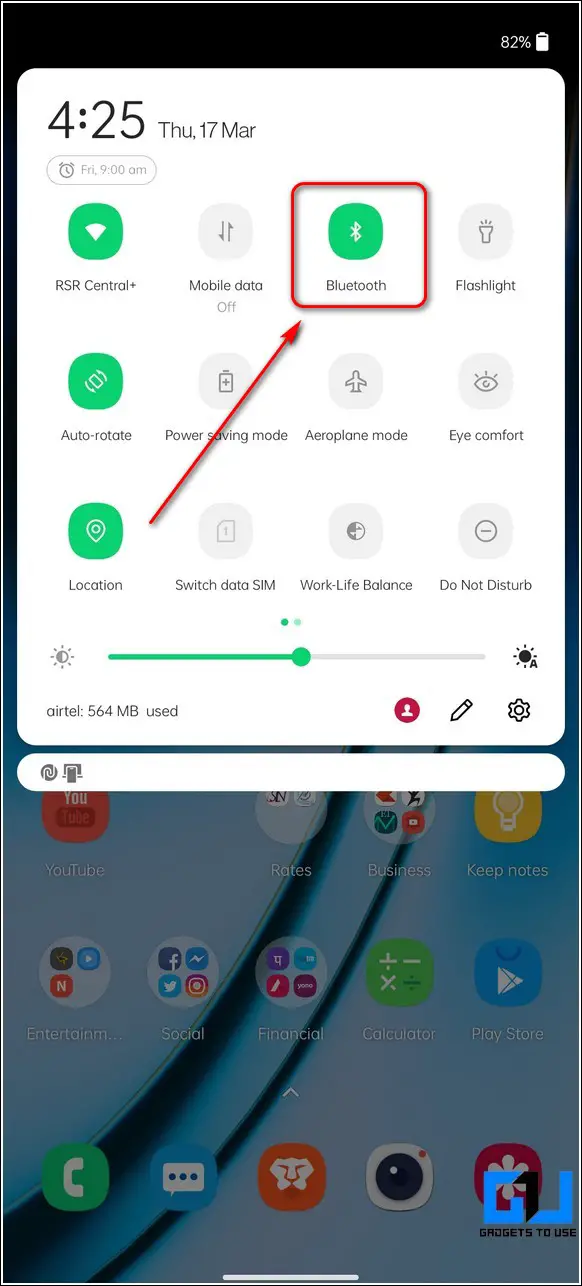
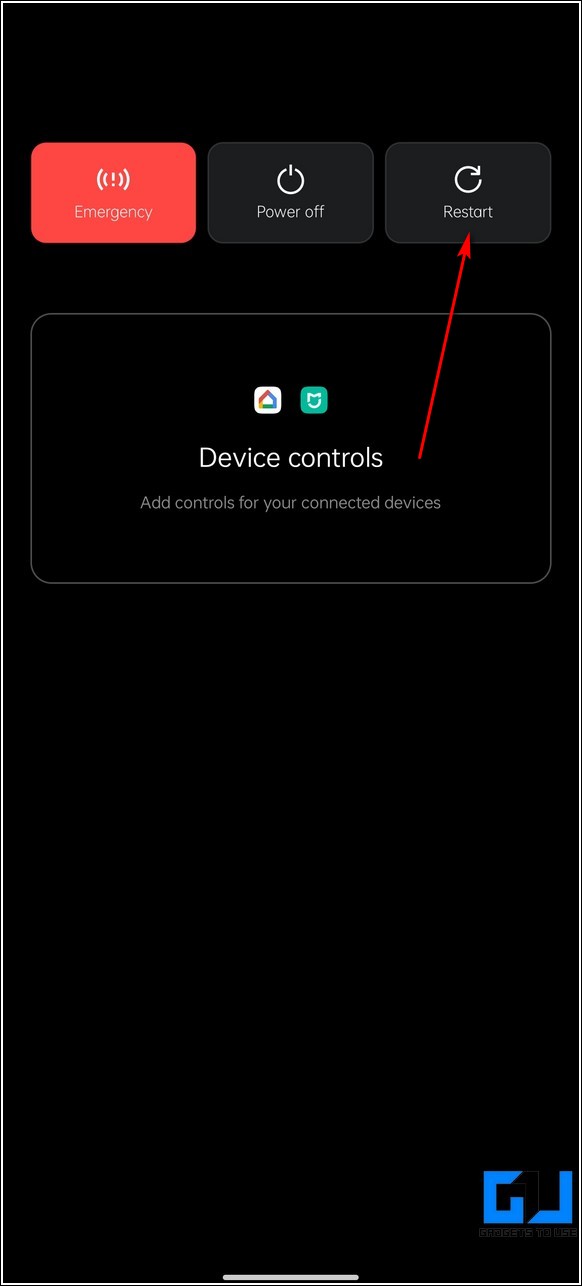
- Проверьте, решена ли проблема.
Сброс настроек Bluetooth на вашем устройстве
Иногда служба Bluetooth на вашем телефоне Android может работать со сбоями из-за существующей ошибки или недавней установки приложения. Чтобы это исправить, вам нужно вручную сбросить настройки Bluetooth на вашем устройстве. Выполните следующие шаги, чтобы добиться того же.
- Откройте приложение «Настройки» на устройстве Android и коснитесь значка поиска.
- Введите «Сбросить настройки сети» в строке поиска и нажмите на нее, чтобы настроить.
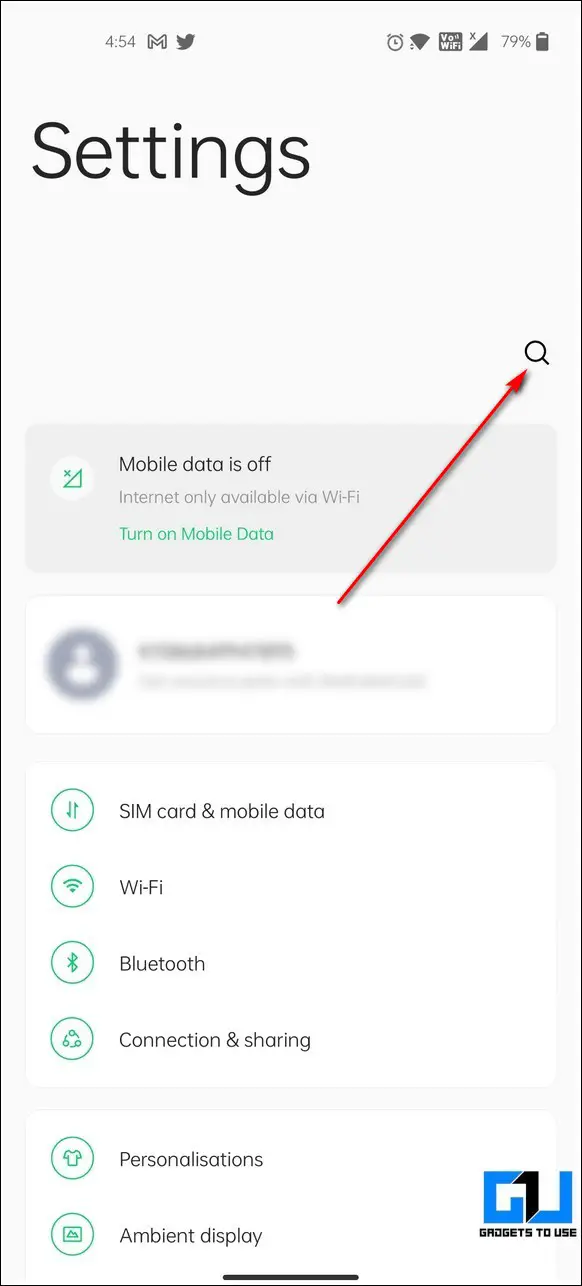
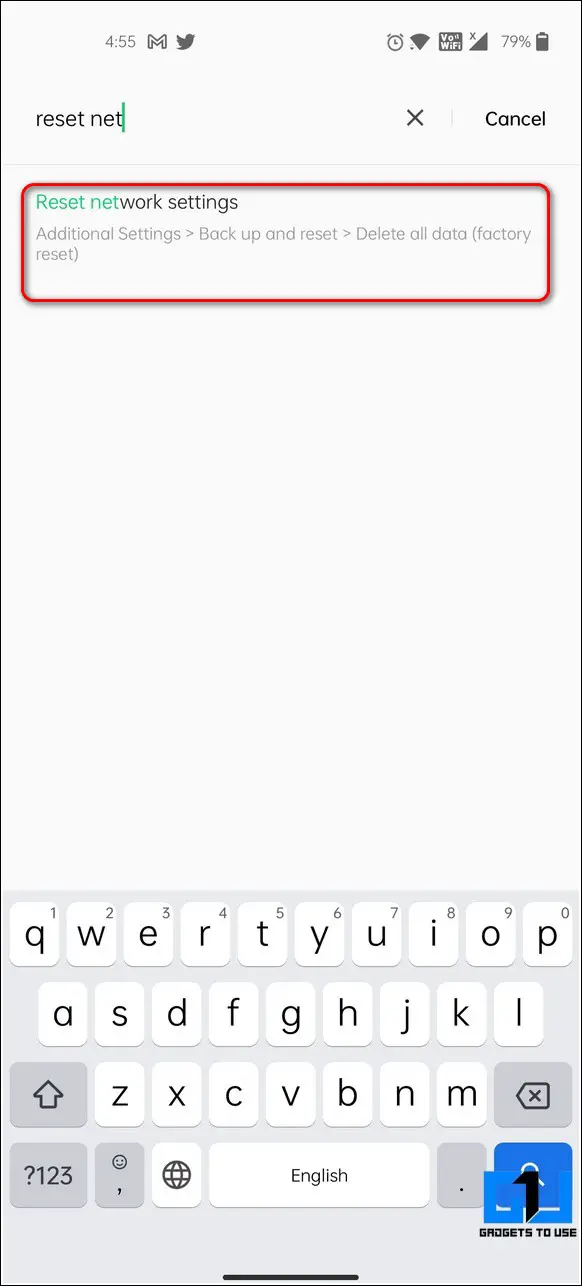
- Подтвердите свое действие, нажав на опцию «Сбросить настройки сети».
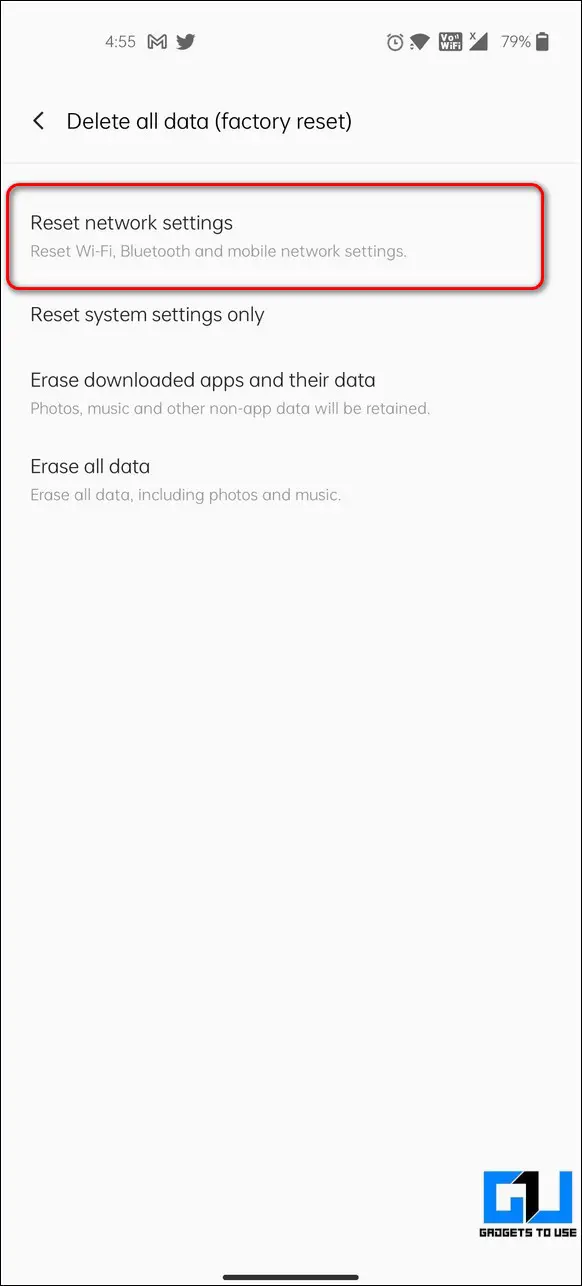
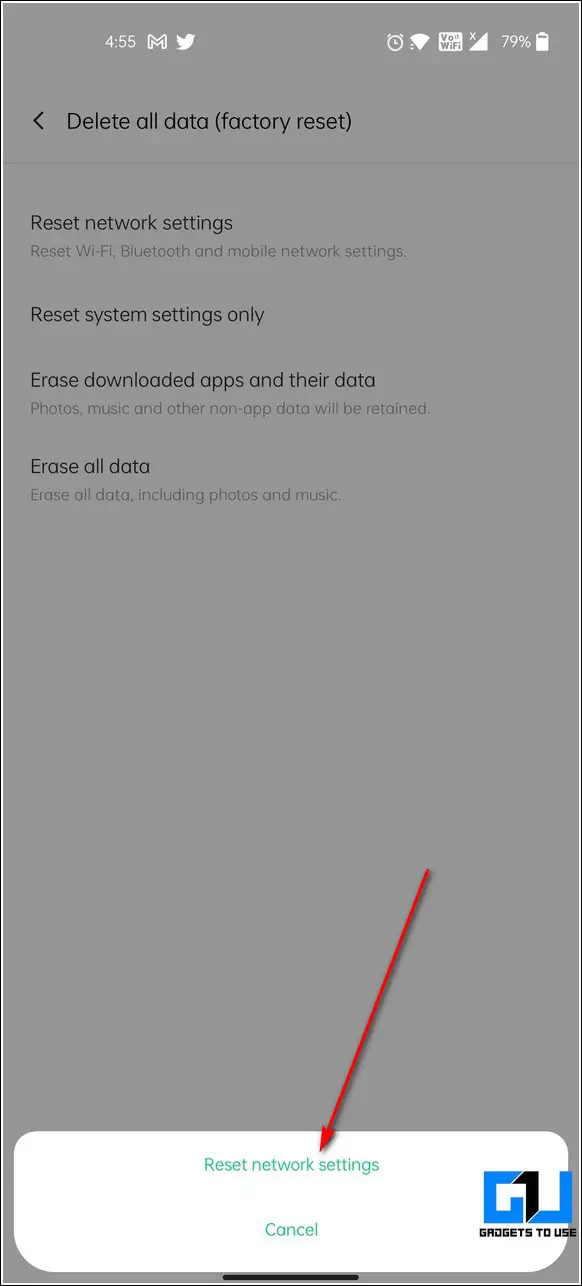
- Вот и все. Вы успешно сбросили сетевые настройки вашего устройства, включая службу Bluetooth.
Отключите сканирование Bluetooth для повышения точности определения местоположения
Android-устройство часто использует службы Bluetooth и WiFi для повышения точности определения местоположения. Это может автоматически активировать службу Bluetooth на вашем телефоне. Чтобы решить эту проблему, вам нужно отключить функцию сканирования Bluetooth в настройках Android.
- Откройте приложение «Настройки» на устройстве Android и прокрутите вниз, чтобы найти параметр «Местоположение», чтобы открыть его.
- Нажмите на параметр сканирования Wi-Fi и Bluetooth, чтобы настроить его.
- Отключите функцию сканирования Bluetooth.
- Вот и все. Вы успешно отключили сканирование Bluetooth, чтобы служба Bluetooth не запускалась автоматически.
Отключите модем Bluetooth на вашем телефоне Android
Функция Bluetooth-модема использует Bluetooth вашего устройства для совместного использования подключения для передачи данных вашего телефона с другими устройствами. Если вы часто пользуетесь этой услугой, ваш телефон может иногда включать ее автоматически. Чтобы решить эту проблему, вам необходимо убедиться, что функция модема Bluetooth отключена.
- Откройте приложение «Настройки» на устройстве Android и прокрутите вниз, чтобы найти параметр «Подключение и общий доступ».
- Найдите переключатель Bluetooth Tethering и убедитесь, что он выключен.
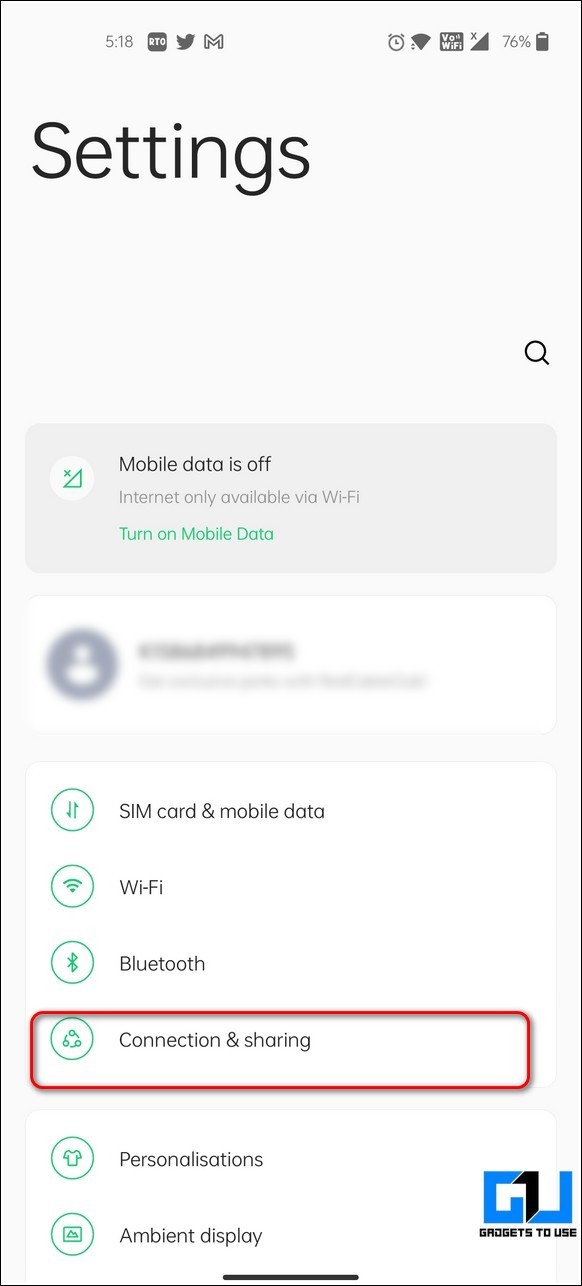
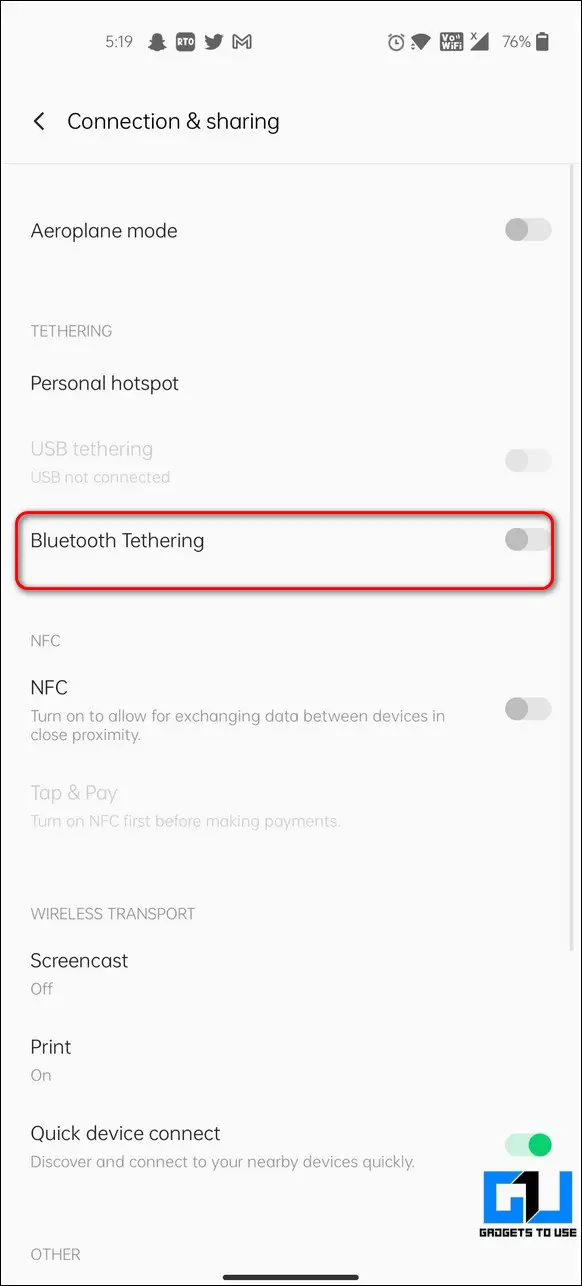
Обновите все приложения, чтобы исправить любую ошибку, создающую проблемы с Bluetooth
Иногда существующая ошибка или сбой в установленном приложении может автоматически включать Bluetooth на вашем устройстве Android. Чтобы решить эту проблему, вам следует проверить и обновить все существующие приложения в магазине Google Play.
- Открыть Приложение Google Play Store на вашем Android-устройстве.
- Нажмите на значок профиля вашей учетной записи Google в правом верхнем углу экрана.
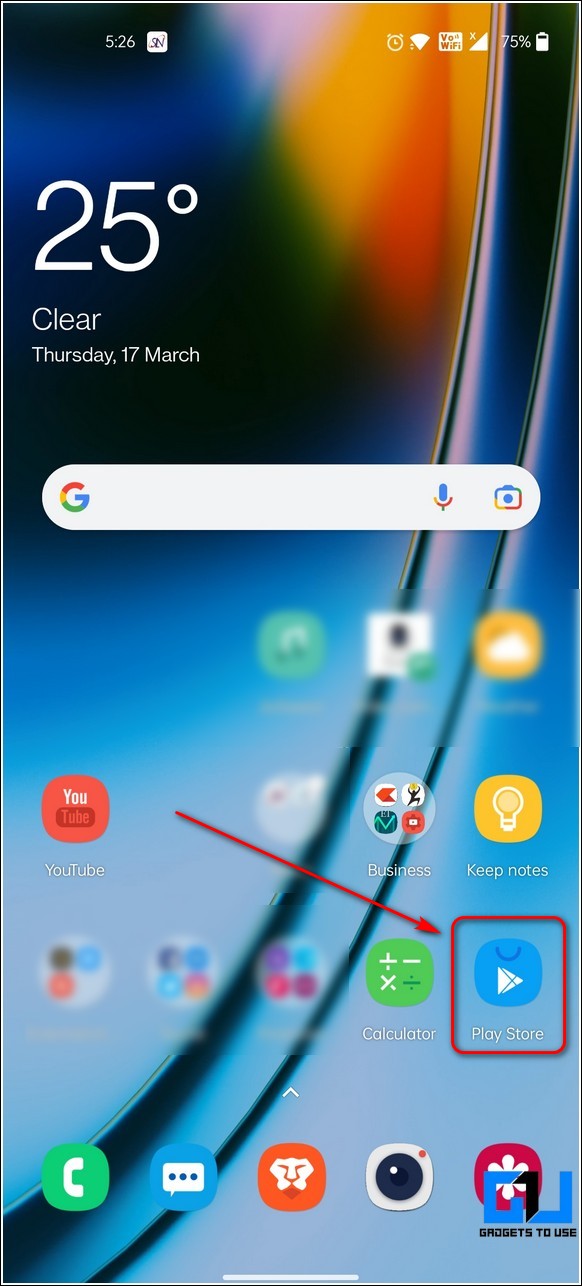
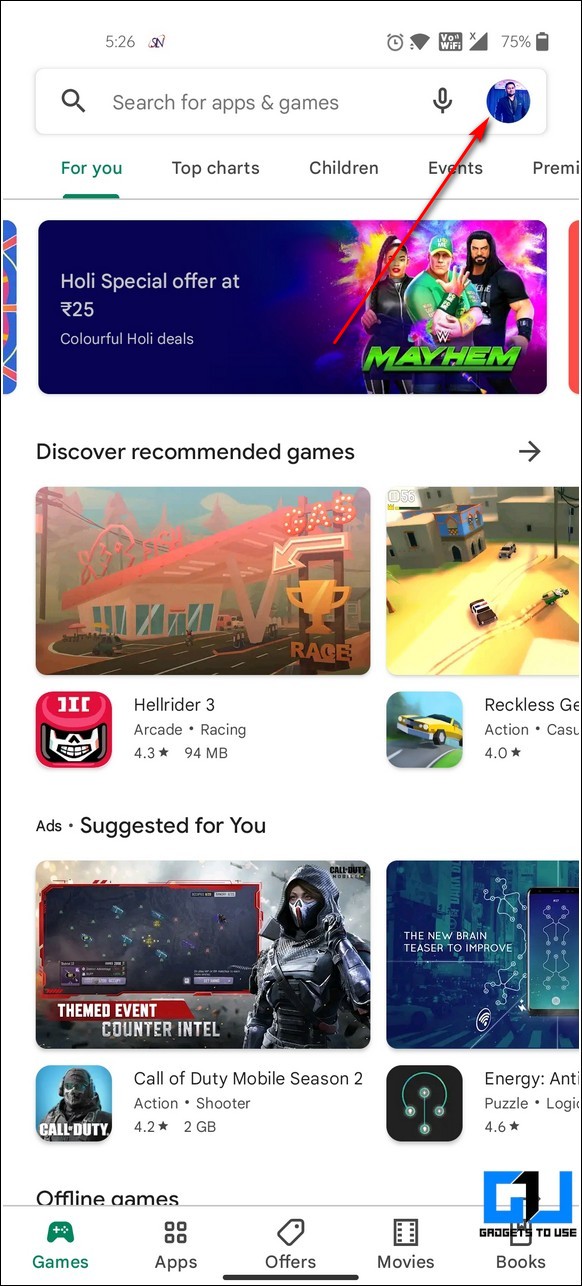
- Далее нажмите на опцию «Управление приложениями и устройствами».
- Нажмите кнопку «Обновить все», чтобы обновить все установленные приложения на вашем Android-устройстве.
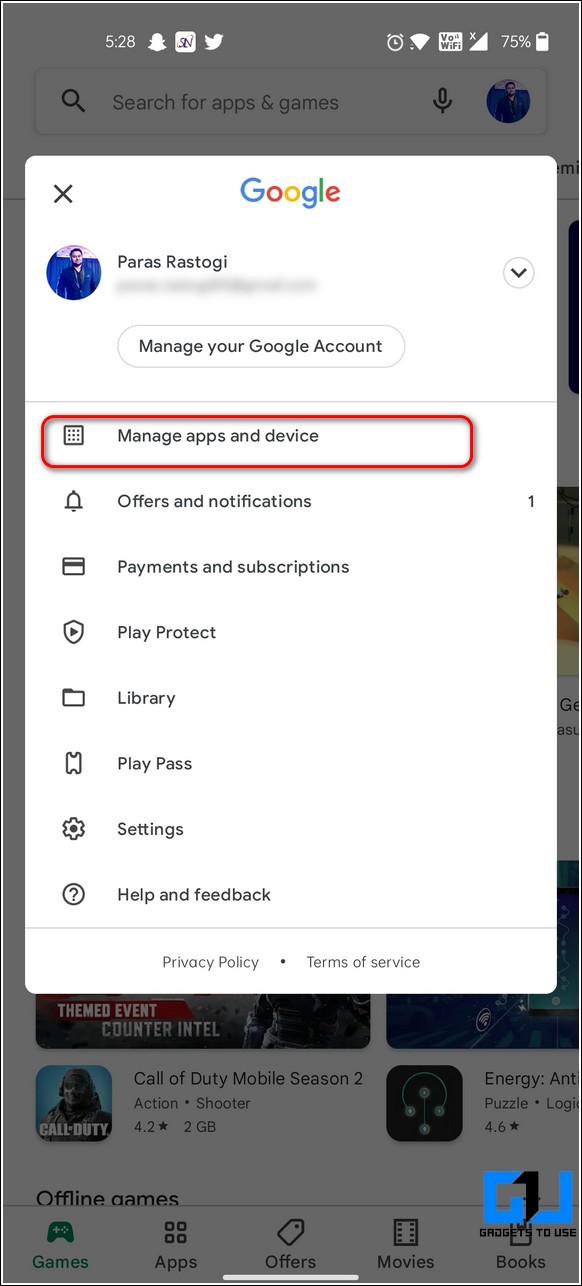
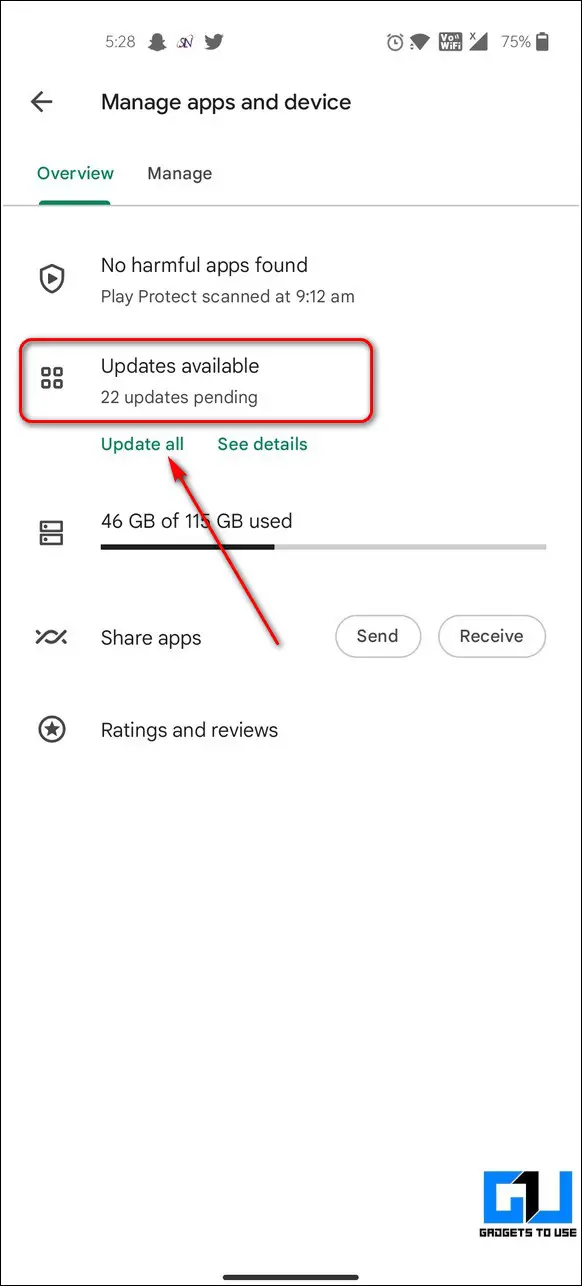
Запретить приложениям изменять системные настройки
Некоторым приложениям Android требуется разрешение на изменение системных настроек во время установки на ваше устройство Android, например, на включение службы Bluetooth. Такие приложения могут автоматически запускать службу Bluetooth без уведомления пользователя. Чтобы этого не произошло, вы можете просмотреть и отключить разрешения для всех таких приложений, которые могут создавать эти проблемы.
- Откройте приложение «Настройки» на устройстве Android и коснитесь значка панели поиска в правом верхнем углу экрана приложения.
- Введите «Изменить параметры системы» в строке поиска и нажмите «Изменить параметры системы» в результатах поиска.
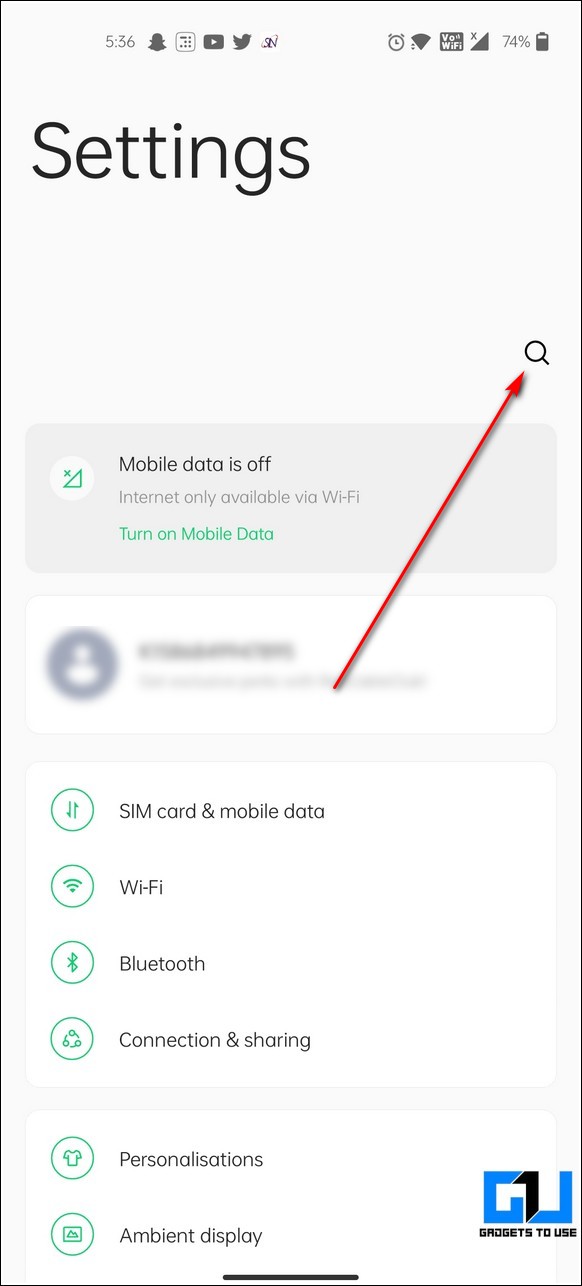
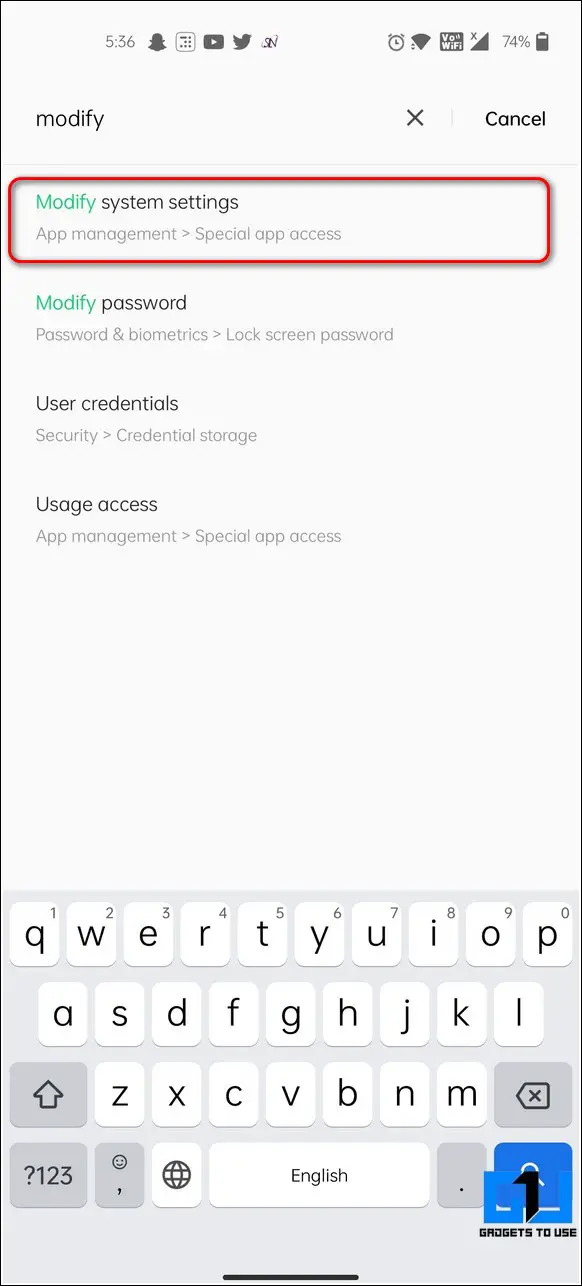
- Далее прокрутите вниз и просмотрите все приложения, у которых есть доступ к изменению системных настроек. Нажмите на любое приложение, чтобы отозвать предоставленное разрешение.
- Отключите параметр «Разрешить изменение системных настроек».
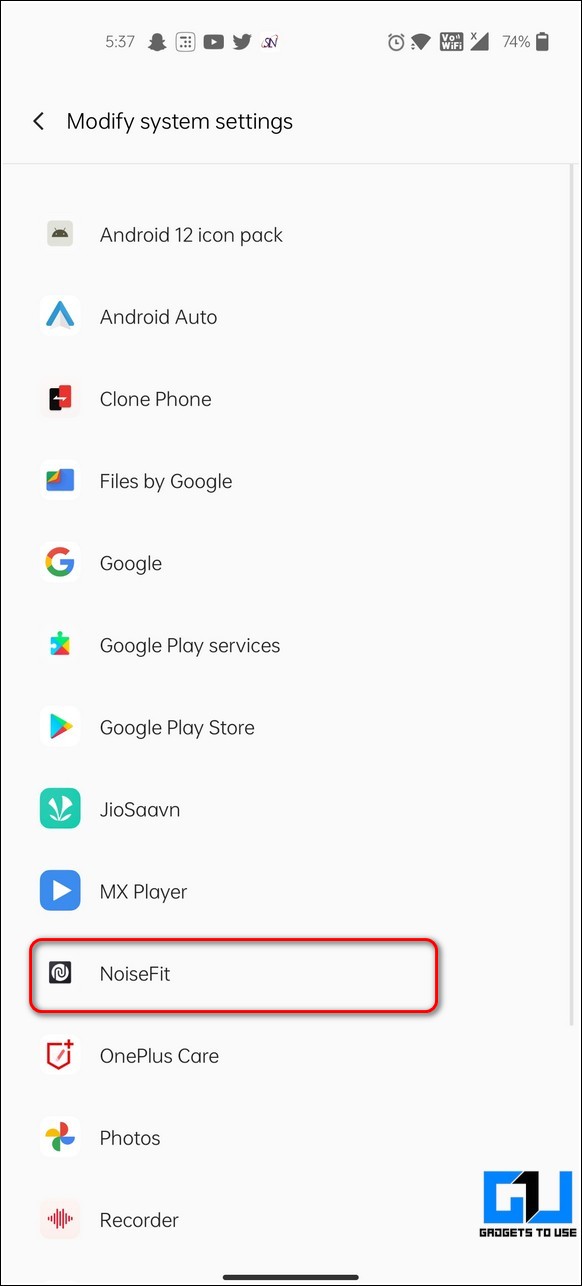
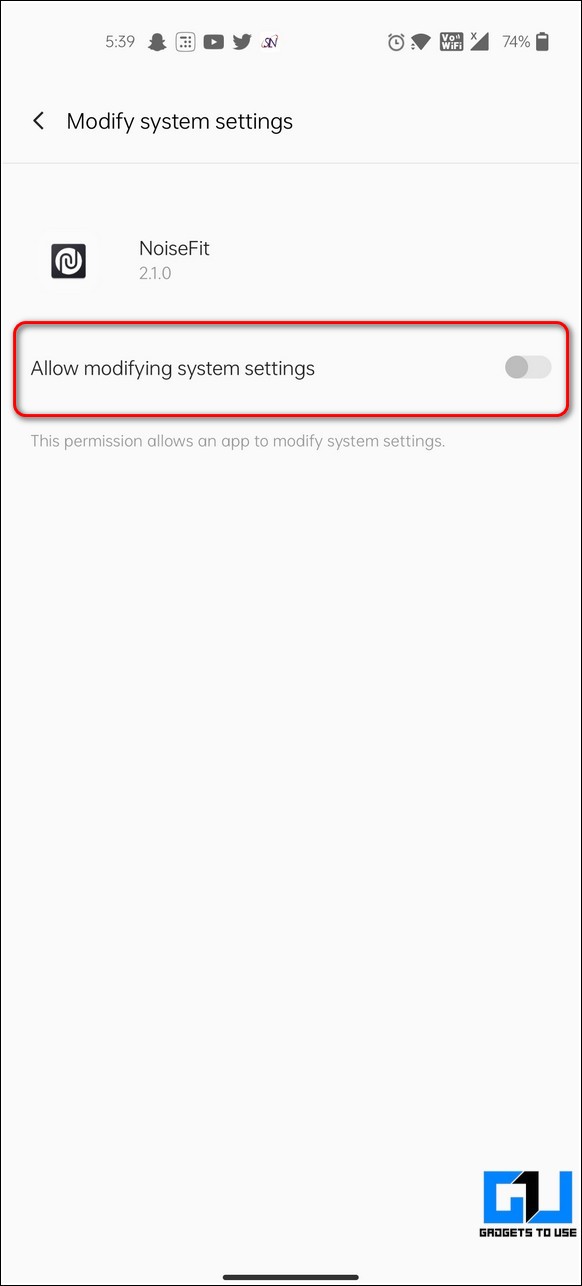
- Вот и все. Вы успешно отозвали разрешение на изменение системы у подозреваемого приложения Android, чтобы предотвратить автоматический запуск Bluetooth.
Отключить быстрое подключение к устройству на вашем устройстве
Новейшие устройства Android поставляются со специальной функцией, известной как Quick Device connect, которая использует службу Bluetooth устройства для распознавания и подключения к ближайшим беспроводным устройствам. Если эта функция включена на вашем устройстве, она может автоматически включить службу Bluetooth вашего телефона. Чтобы этого не произошло, вам нужно вручную отключить эту функцию. Выполните следующие действия для быстрого исправления.
- Откройте приложение «Настройки» на своем телефоне Android.
- Прокрутите вниз, чтобы открыть параметр «Подключение и общий доступ».
- Найдите и найдите функцию быстрого подключения устройства и отключите ее.
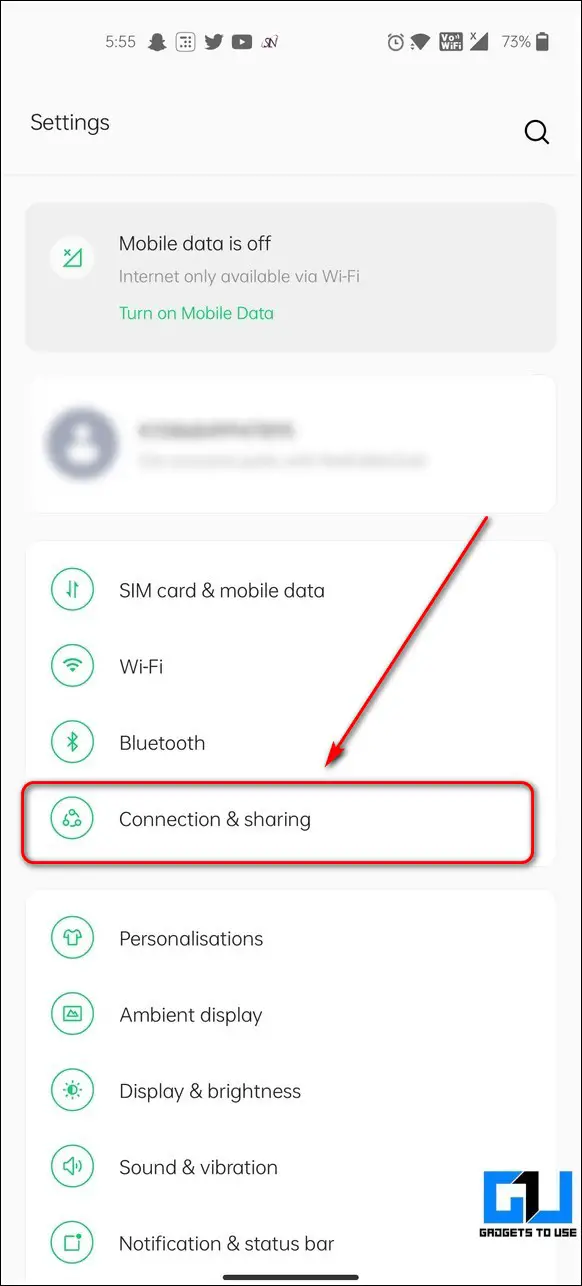

Бонусный совет: загрузитесь в безопасном режиме
Если вы по-прежнему сталкиваетесь с проблемами со службой Bluetooth на своем устройстве Android после того, как попробовали все вышеперечисленные методы, попробуйте загрузить телефон в безопасном режиме, чтобы проверить, сохраняется ли проблема. Выполните эти быстрые шаги, чтобы загрузить телефон Android в безопасном режиме.
Программы для Windows, мобильные приложения, игры - ВСЁ БЕСПЛАТНО, в нашем закрытом телеграмм канале - Подписывайтесь:)
Связанные | Используйте устройство Alexa Echo в качестве динамика Bluetooth без WiFi
Подведение итогов: исправление автоматического включения Bluetooth
Итак, вот и все 8 лучших способов запретить автоматическое включение Bluetooth на устройствах Android. Если это краткое чтение помогло вам устранить неполадки и исправить существующие проблемы Bluetooth на вашем устройстве Android, нажмите кнопку «Нравится» и поделитесь этим чтением со своими друзьями. Следите за дальнейшими руководствами по устранению неполадок Android.